Cuti Tahunan Lebih Menyenangkan Tanpa Halangan, Part 1

Terkait
Menghadapi Tantangan Global Megatrend 2050, Diperlukan Cara Menyiapkan Tenaga Terampil di Masa Depan
329 Peserta Lulus SKD dan Berhak Mengikuti SKB
678 PPPK ikuti kegiatan Orientasi Pengenalan Nilai dan Etika pada Instansi Pemerintah
BKPSMD Turut Partisipasi Bersih Pantai Sodong Dalam Rangka Bulan Bakti Gotong Royong Masyarakat
Kerja Bakti Bareng Masyarakat, Wujud Cinta BKPSDM terhadap Lingkungan
Fitur cuti pada aplikasi berbasis mobile CISA (Cilacap Smart ASN) merupakan langkah inovatif yang memungkinkan Aparatur Sipil Negara (ASN) di Pemerintah Kabupaten Cilacap untuk mengusulkan cuti darimana dan kapan saja tanpa ada halangan.
Akses yang diberikan CISA akan mempermudah ASN dalam mengakses dan mengontrol cuti mereka. Dengan fitur ini, selain ASN dapat mengusulkan cuti nya secara online juga memperoleh informasi mengenai tahapan cuti yang sedang diajukan, rekapitulasi cuti yang telah diajukan dan sisa kuota cuti yang tersedia.
Bagaimana cara mengusulkan Cuti di aplikasi CISA?
Dalam kesempatan kali ini akan kami sampaikan tata cara mengusulkan cuti tahunan di aplikasi CISA, silahkan dapat mengikuti langkah-langkah berikut:
1. Pada tampilan Home aplikasi CISA pilih E-Cuti

2. Pada tampilan Home aplikasi E-Cuti pilih Ajukan Cuti
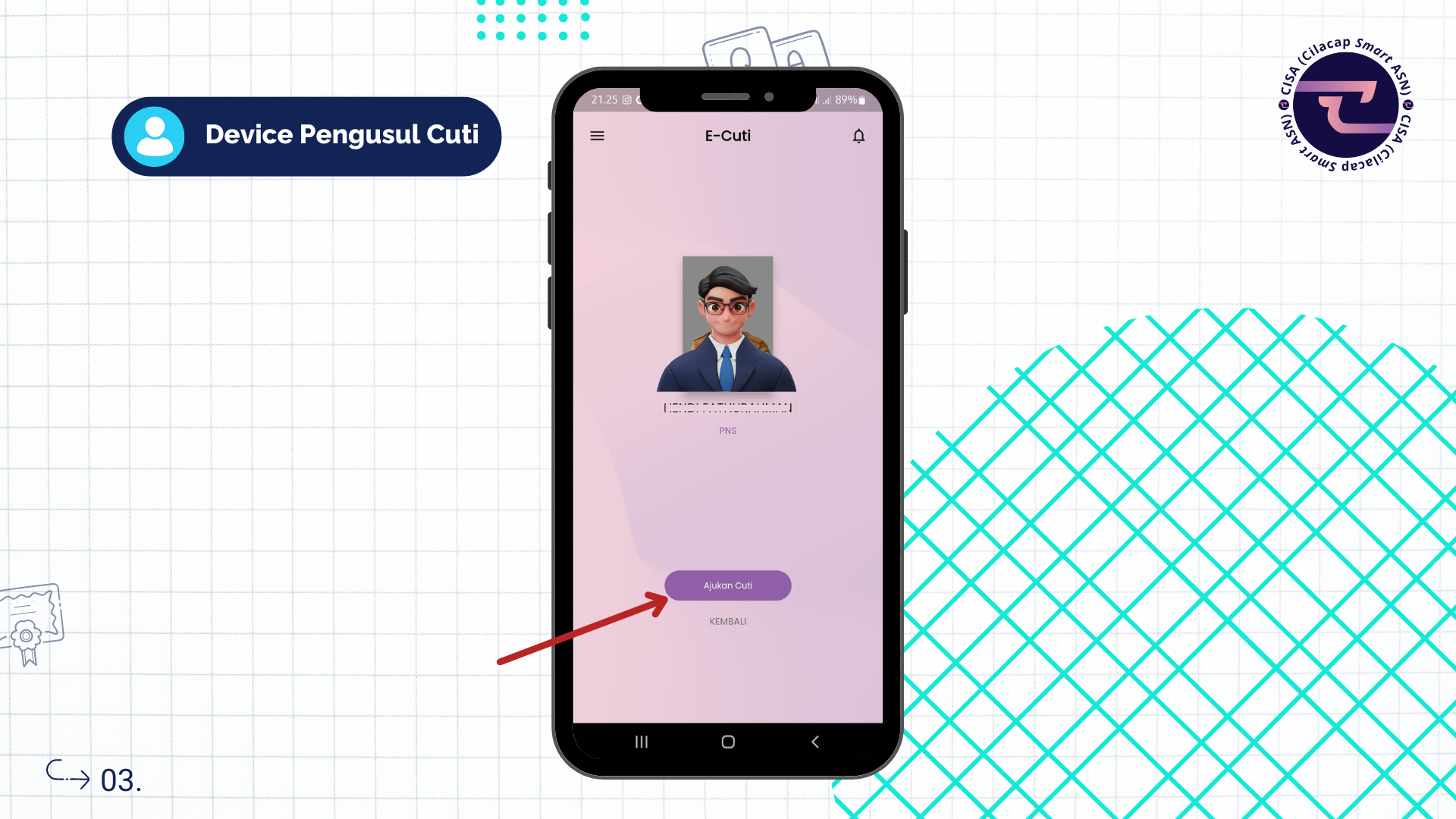
3. Pilih kategori Cuti :
Akses yang diberikan CISA akan mempermudah ASN dalam mengakses dan mengontrol cuti mereka. Dengan fitur ini, selain ASN dapat mengusulkan cuti nya secara online juga memperoleh informasi mengenai tahapan cuti yang sedang diajukan, rekapitulasi cuti yang telah diajukan dan sisa kuota cuti yang tersedia.
Bagaimana cara mengusulkan Cuti di aplikasi CISA?
Dalam kesempatan kali ini akan kami sampaikan tata cara mengusulkan cuti tahunan di aplikasi CISA, silahkan dapat mengikuti langkah-langkah berikut:
1. Pada tampilan Home aplikasi CISA pilih E-Cuti

2. Pada tampilan Home aplikasi E-Cuti pilih Ajukan Cuti
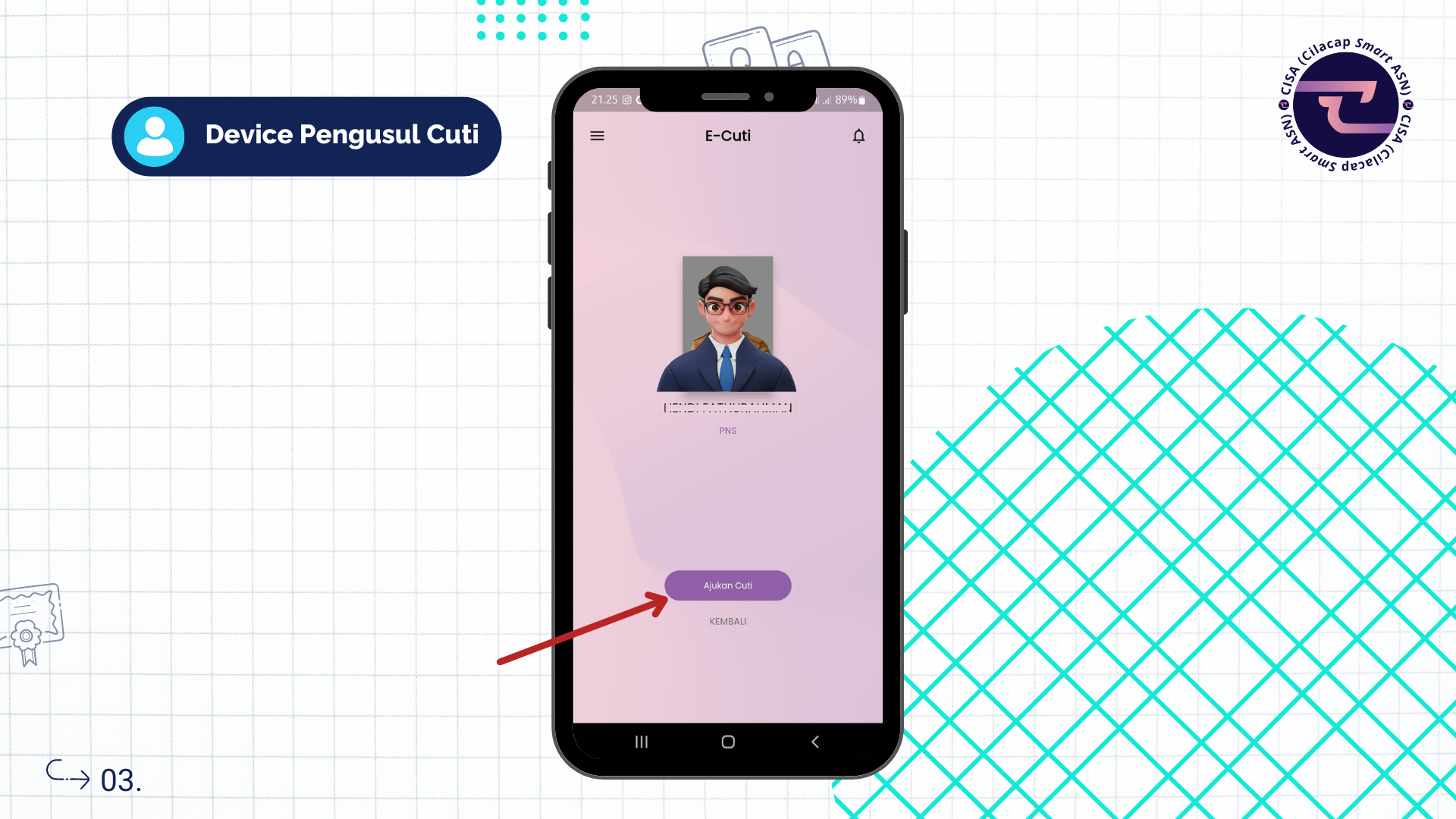
3. Pilih kategori Cuti :
1. Cuti Tahunan
2. Cuti Besar
3. Cuti Sakit
4. Cuti Melahirkan
5. Cuti Alasan Penting
6. Cuti Diluar Tanggungan Negara
lalu ketikan alasan dan alamat cuti, Pilih Dalam Negeri. Klik LANJUT
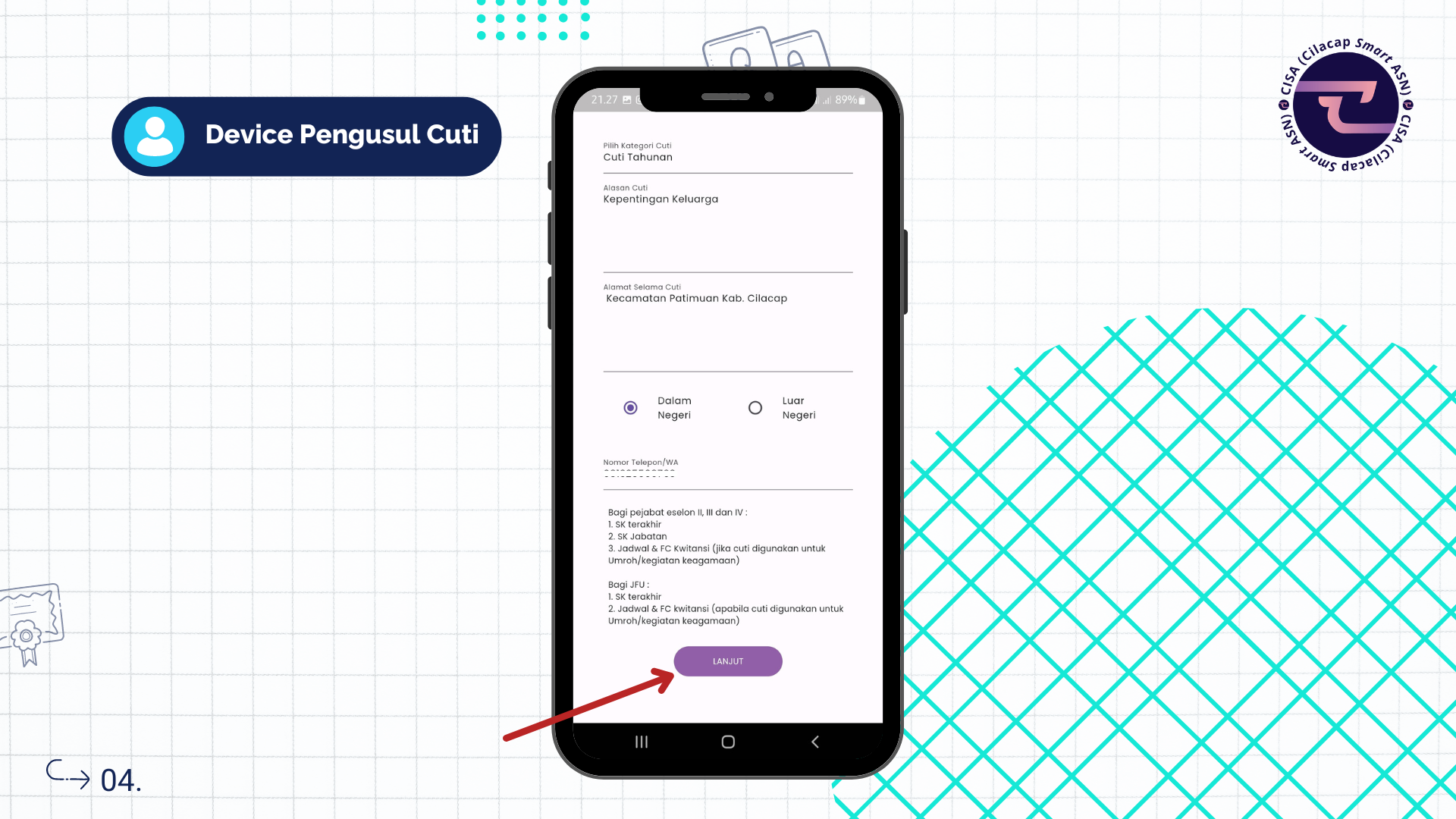
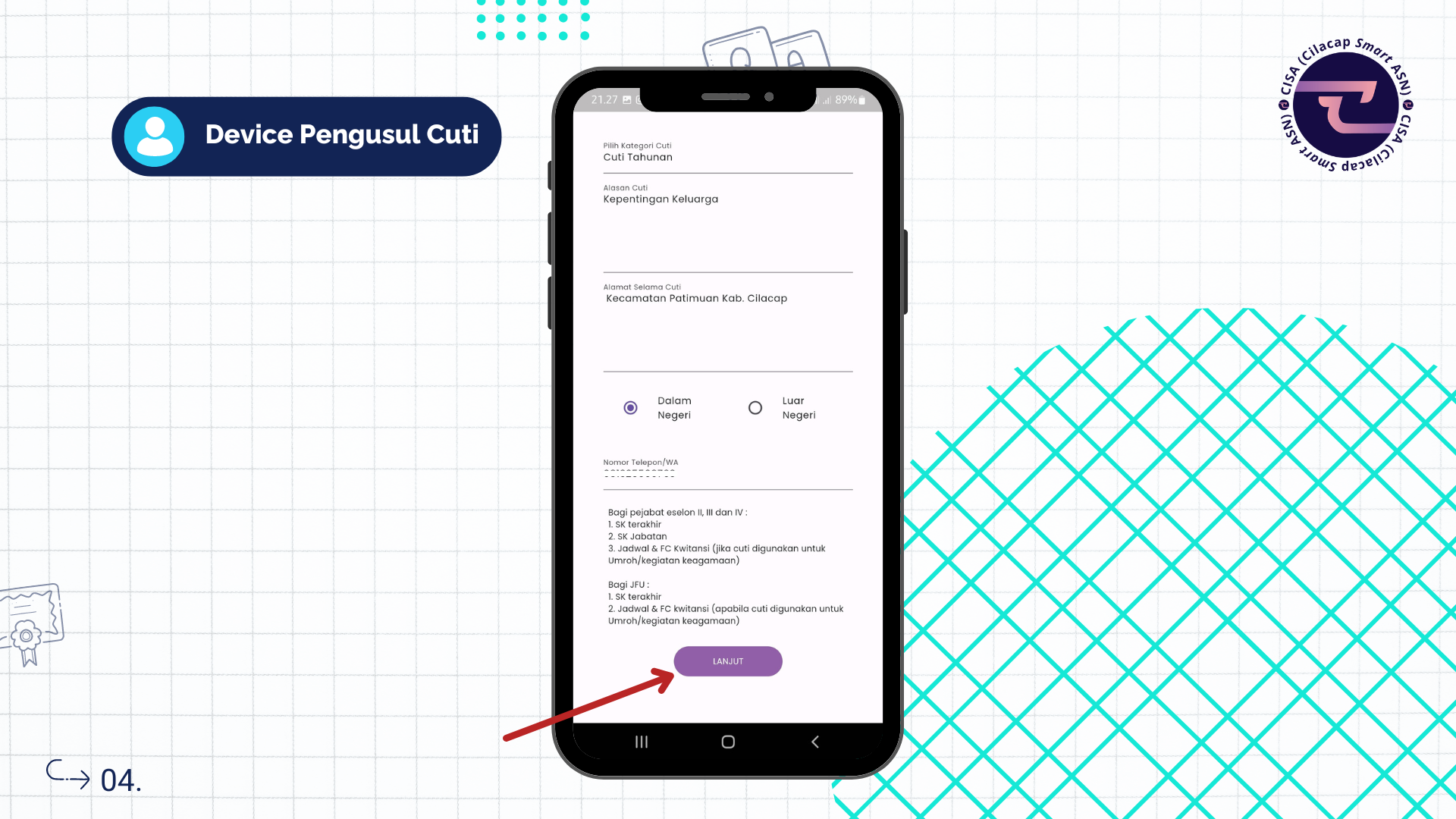
4. Pilih rentang tanggal Cuti
caranya dengan klik Tanggal mulai dan tanggal selesai. Maka sistem akan otomatis mengakumulasi jumlah harinya, Upload Lampiran Cuti apabila di persyaratkan (format .pdf, size file dibawah 1 Mb). Klik Lanjut. Klik Ya, jika sudah yakin.
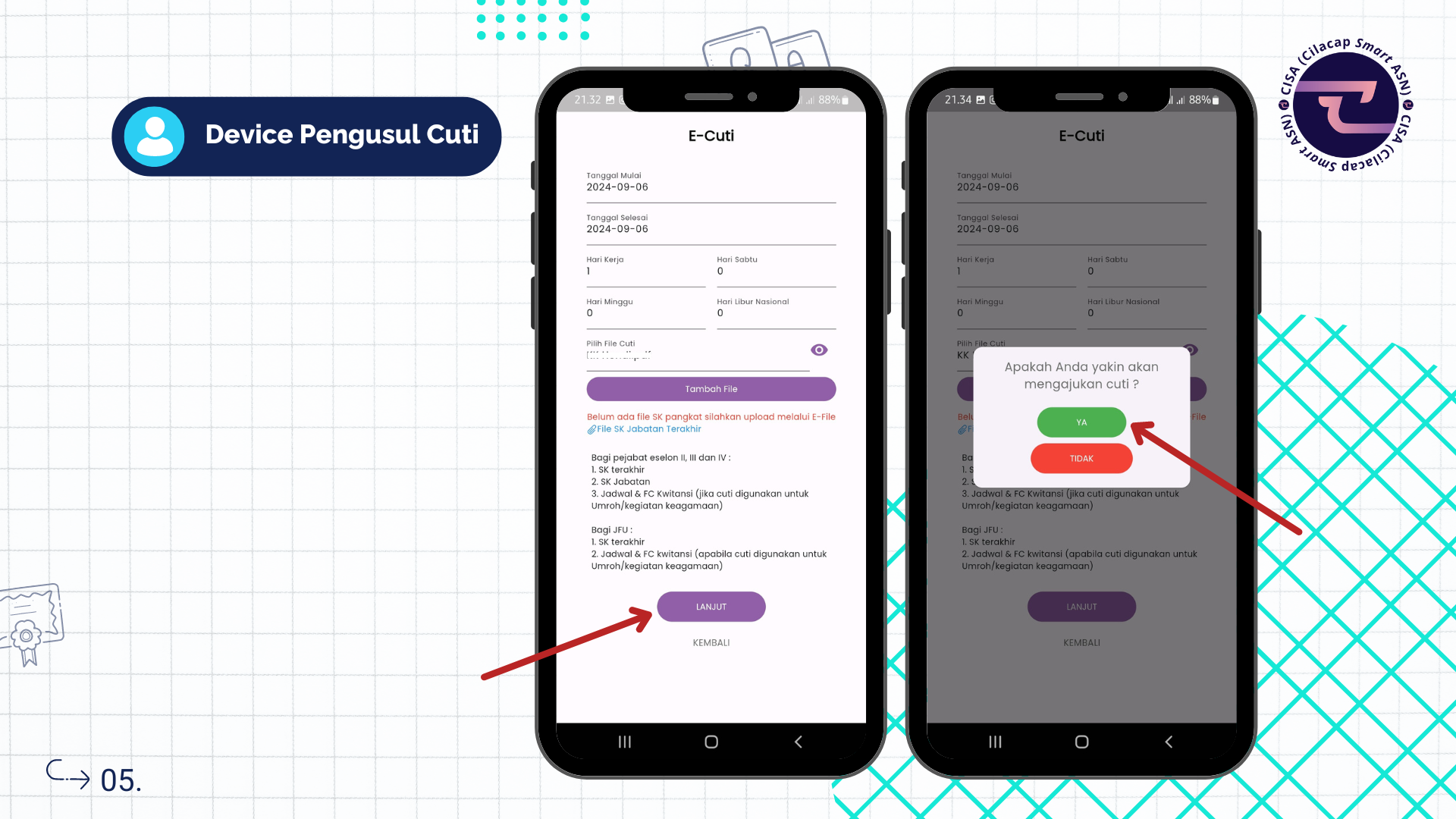
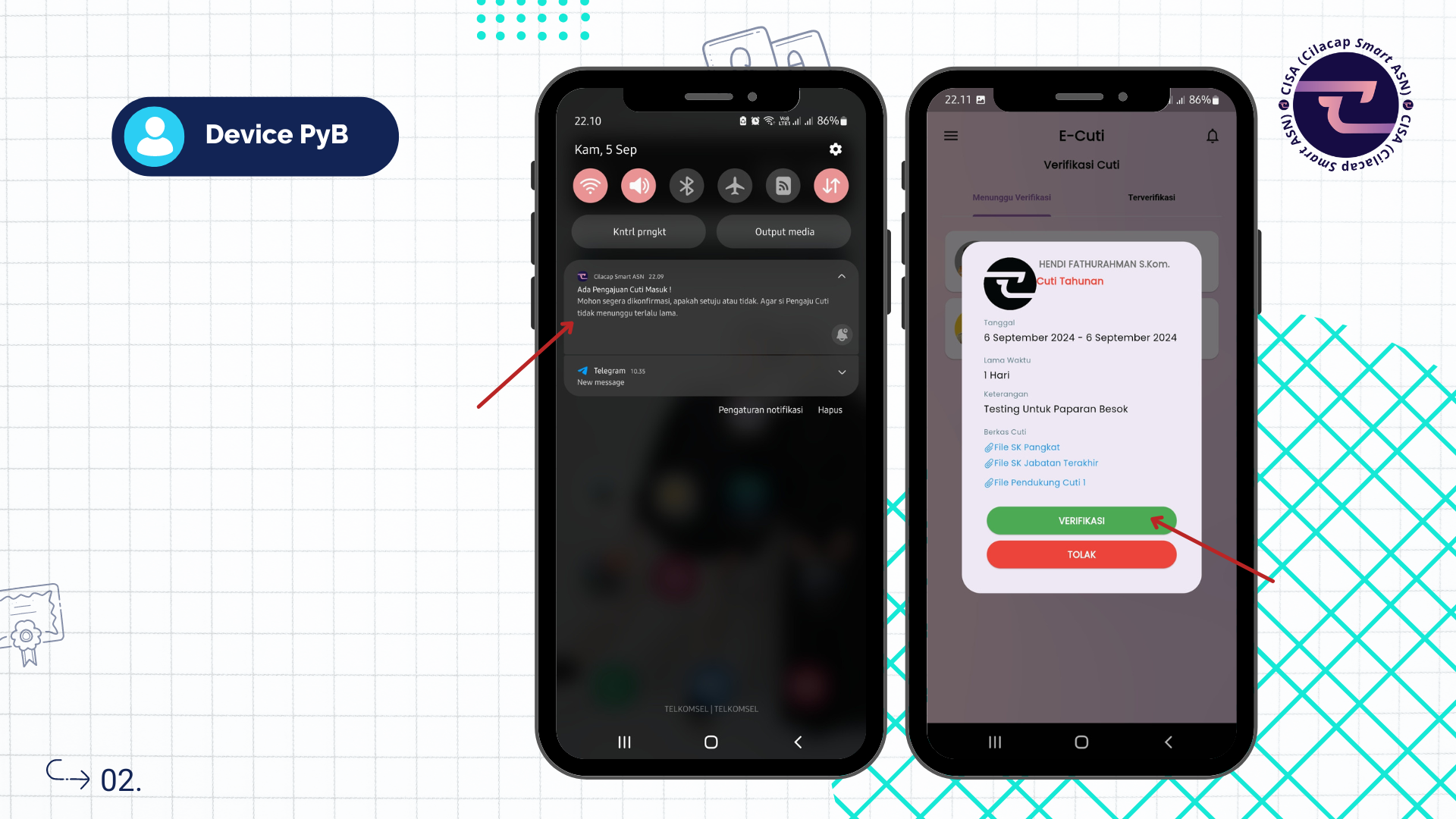
8. Kembali ke Device Pengusul Cuti.
caranya dengan klik Tanggal mulai dan tanggal selesai. Maka sistem akan otomatis mengakumulasi jumlah harinya, Upload Lampiran Cuti apabila di persyaratkan (format .pdf, size file dibawah 1 Mb). Klik Lanjut. Klik Ya, jika sudah yakin.
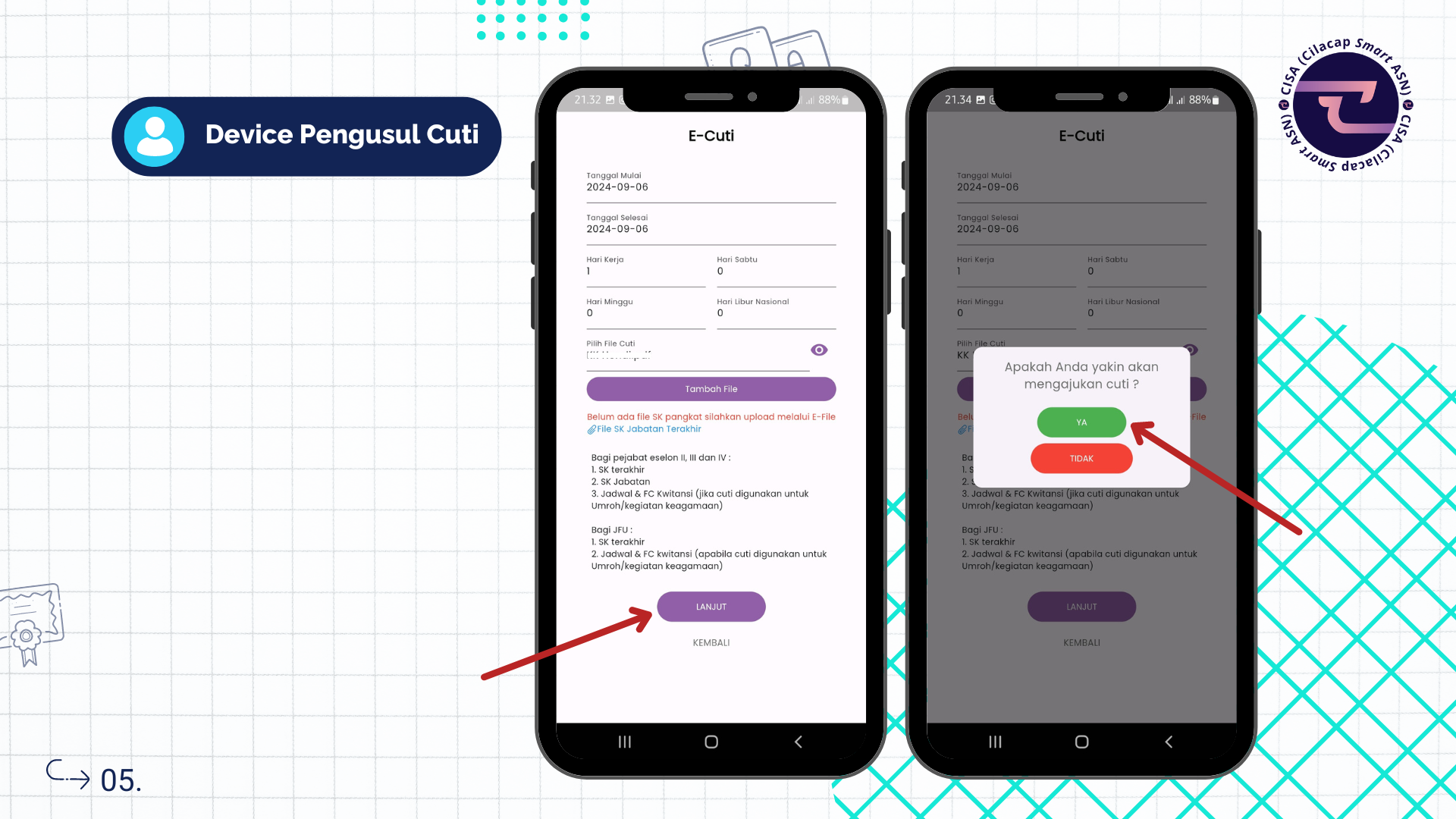
5. Beralih ke Device Atasan.
Ulangi langkah awal tadi untuk log in dan akses menu E-Cuti. Klik Menu Pojok Kiri Atas (strip 3). Klik Verifikasi Cuti.
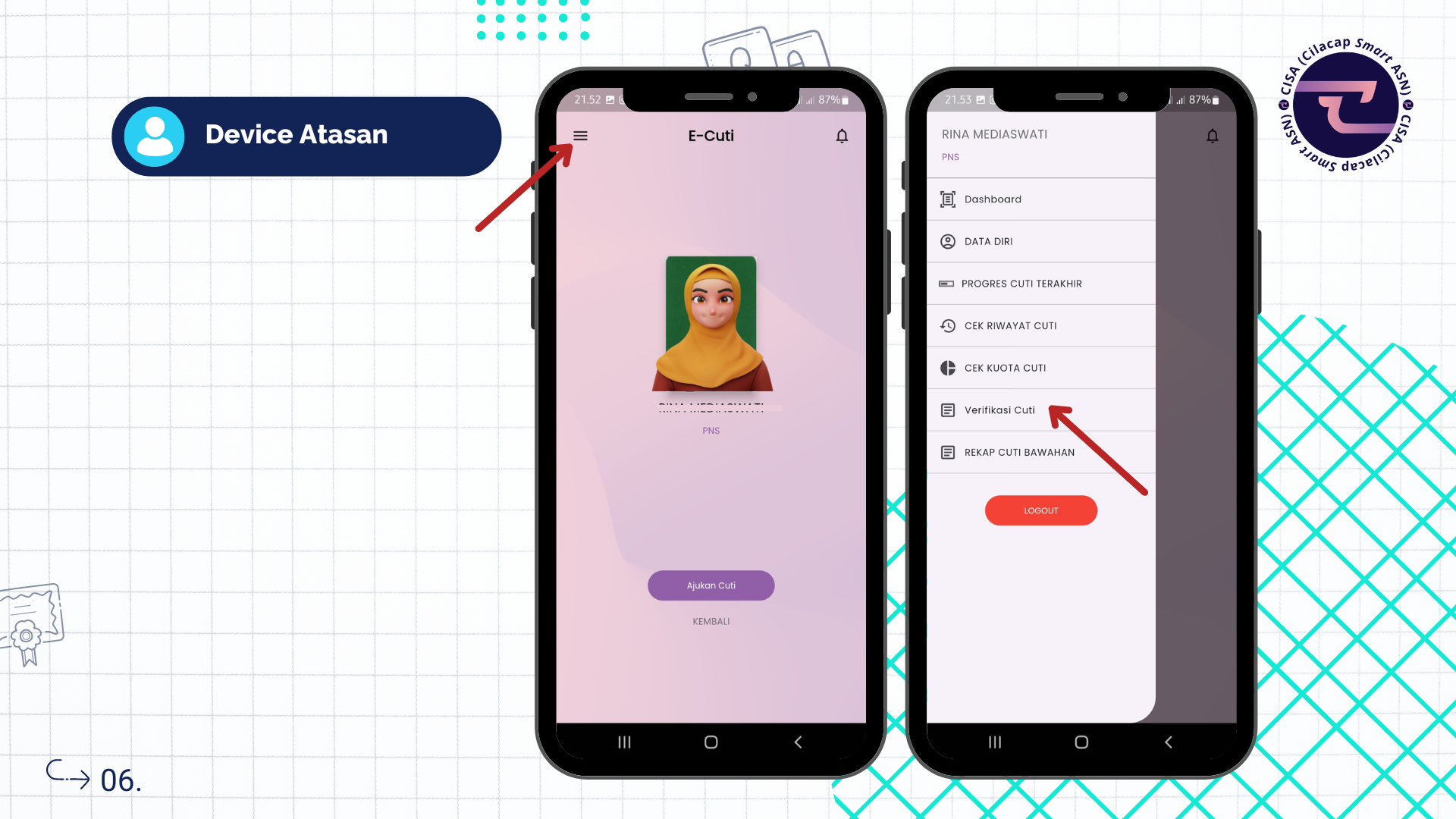
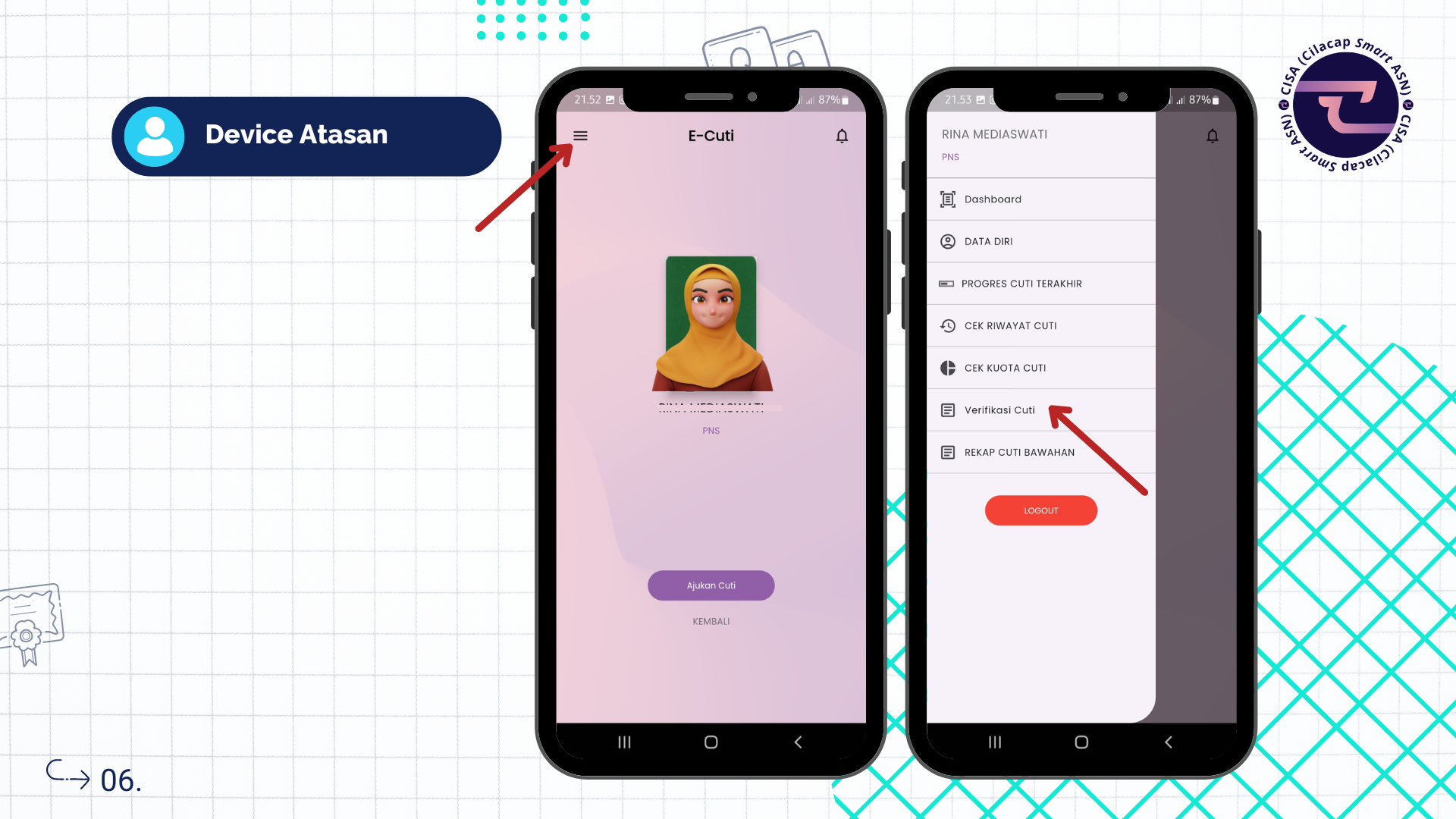
6. Klik Nama yang akan di verifikasi.
Cek dokumen yang dilampirkan apakah sudah tepat dengan klik File Pendukung Cuti. Jika sudah klik Verifikasi. Atasan bisa juga menolak dengan klik Tolak lalu isikan alasan penolakannya.
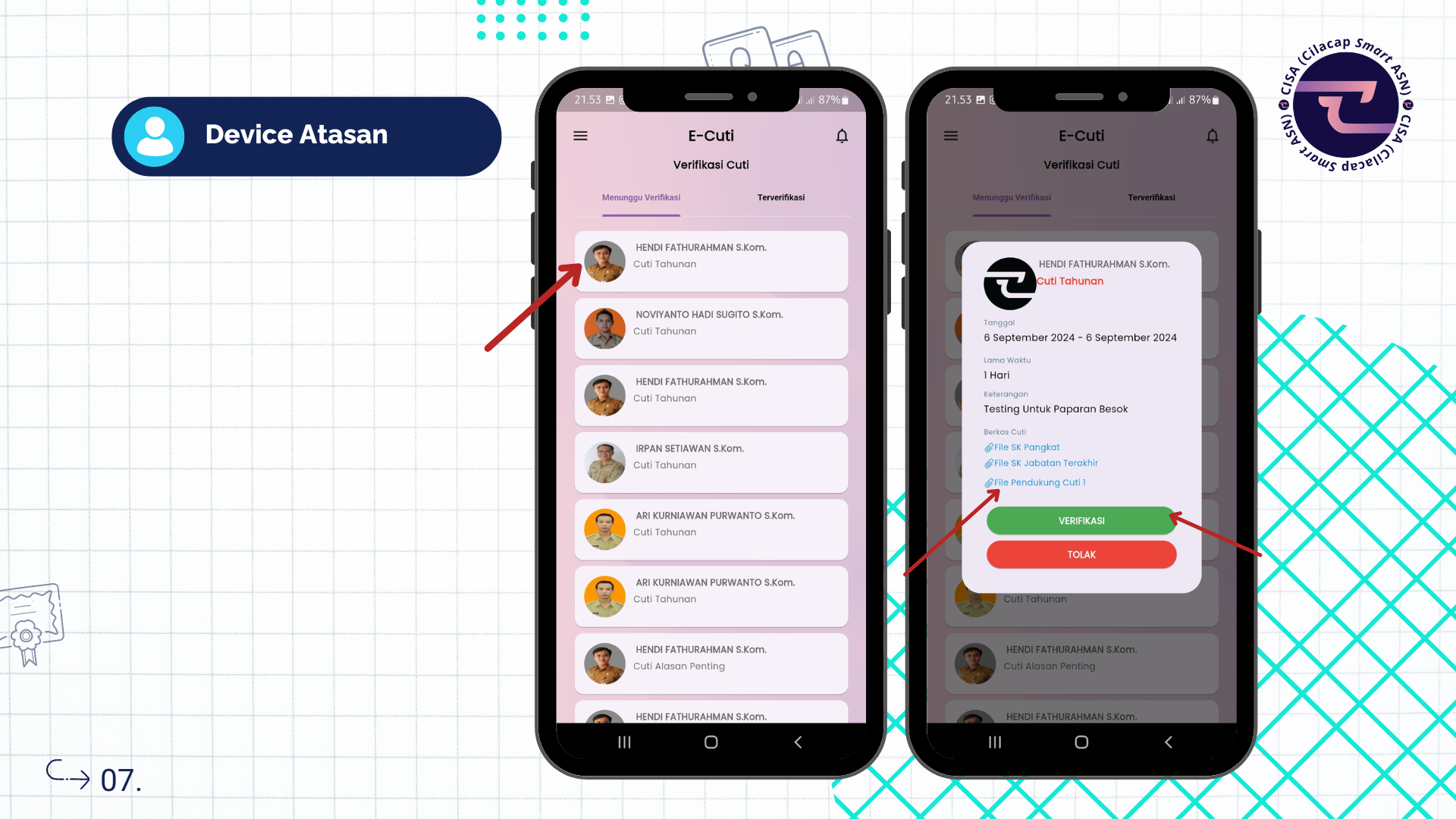
7. Beralih ke Pejabat yg Berwenang (PyB).
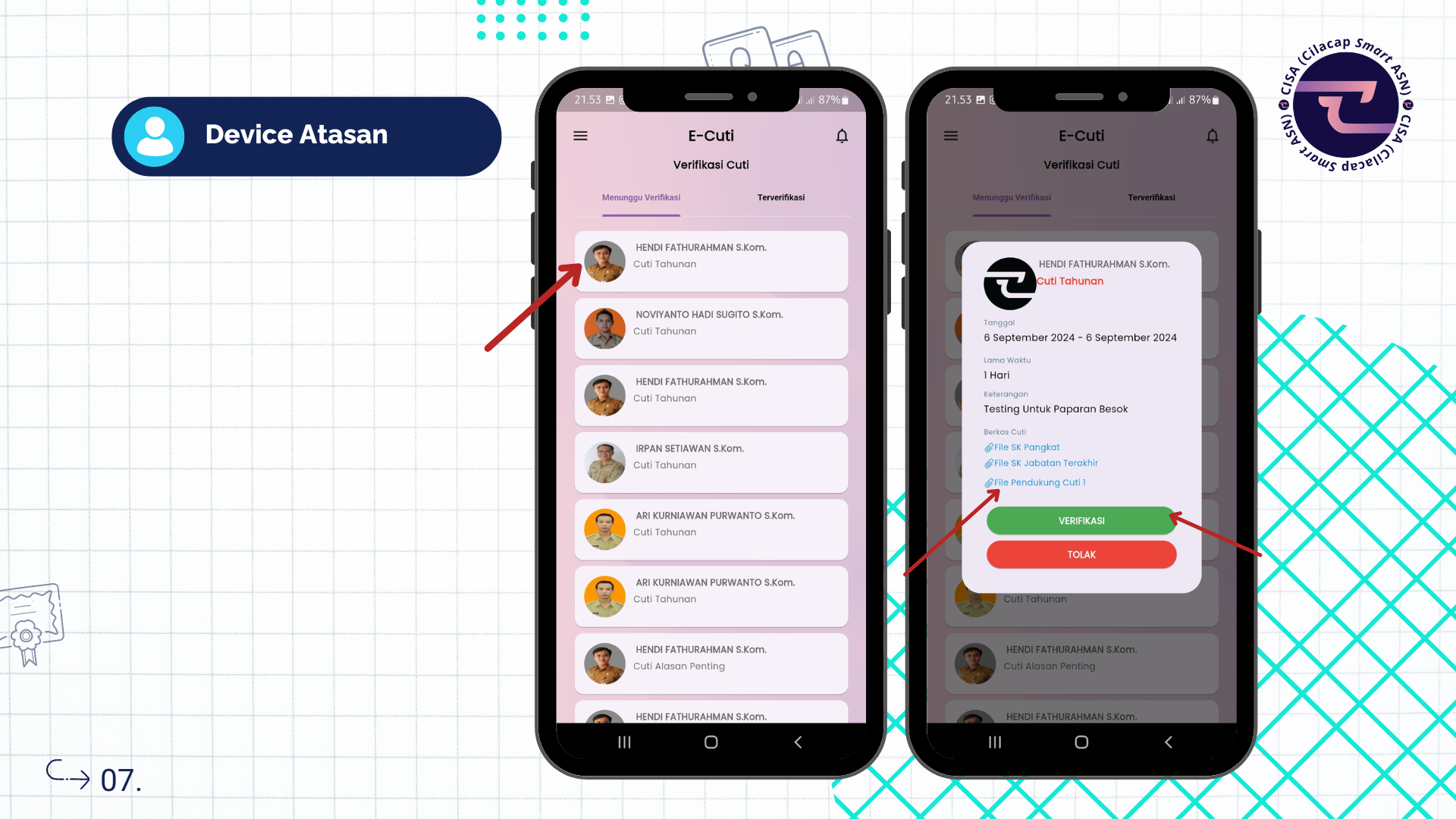
7. Beralih ke Pejabat yg Berwenang (PyB).
Selain menggunakan menu verifikasi yang ada di menu samping E-Cuti atasan dan PyB juga dapat menyetujui pengajuan melalui Notifikasi mengambang yang muncul ditampilan depan. PyB akan mendapatkan notifikasi apabila atasan sudah verifikasi. Klik notifikasi tersebut, maka akan muncul detail cutinya. Klik Verifikasi.
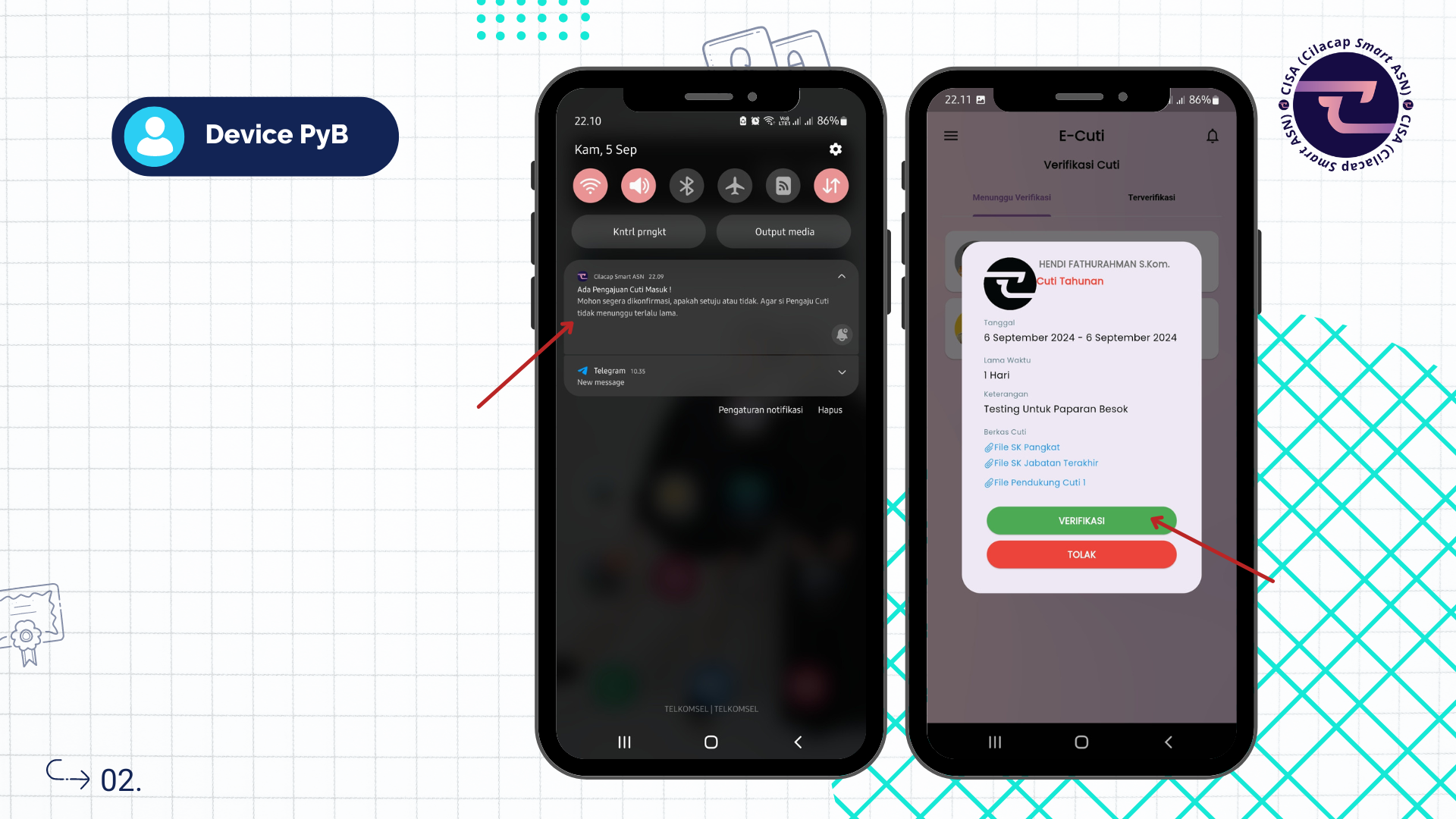
8. Kembali ke Device Pengusul Cuti.
Mendapatkan Notifikasi apabila sudah di setujui PyB. Klik notif tersebut maka akan tampil menu Preview dan Cetak Surat Cuti. Apabila ingin mengunduh Surat Cuti maka pilih menu Cetak.

9. Saat klik Preview maka akan tampil Surat Cuti nya
nomor sudah ter-generate secara otomatis. Dan bisa didownload jika dibutuhkan.

10. Finish, sekian dan terima kasih.


9. Saat klik Preview maka akan tampil Surat Cuti nya
nomor sudah ter-generate secara otomatis. Dan bisa didownload jika dibutuhkan.

10. Finish, sekian dan terima kasih.


